
Win7 百度提示 DNS 错误怎么办?
在咱平常用电脑的过程中,有时候会遇到一些让人头疼的小毛病,比如说,你正开开心心地在 Win7 系统上打开浏览器,准备百度搜索点啥好玩的、有用的东西,结果却弹出个“DNS 错误”的提示,这可真够闹心的,别着急,今天咱就来好好唠唠,遇到 Win7 百度提示 DNS 错误该咋办。
咱先得知道啥是 DNS 呀
咱就把 DNS 想象成一个“网络电话簿”,当你在浏览器里输入百度的网址(就好比是一个电话号码)的时候,DNS 就会帮你把这个网址转换成对应的 IP 地址(这就是实际能找到百度服务器的“住址”),如果这个转换过程出了问题,那就会出现 DNS 错误,也就没办法顺利访问百度啦。
那为啥会出现 DNS 错误呢?
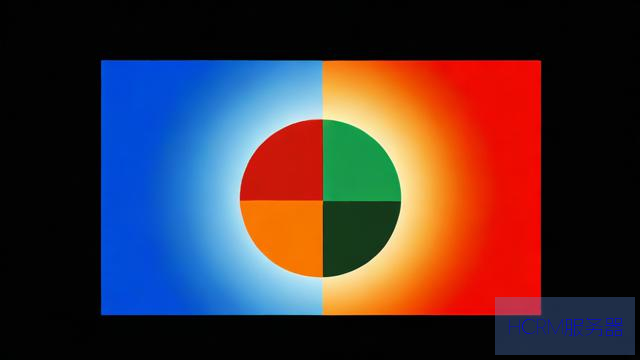
这里面的原因可不少呢,有可能是你的网络设置不太对劲儿,比如说,你可能不小心改动了网络连接的一些参数,像 IP 地址、子网掩码这些,就好比是你家的门牌号写错了,那快递(网络数据)肯定就找不到地方送啦,还有可能是你的 DNS 服务器地址设置得有问题,这 DNS 服务器地址就像是给你指路的人,要是这个人迷路了或者不靠谱,那你也到不了想去的地方,路由器有时候也会捣乱,路由器就像是家里的网关,如果它工作不正常,也可能会影响到 DNS 的解析,再有就是电脑本身的网络驱动出故障了,这就好比是汽车的发动机坏了,车(网络连接)也跑不起来呀。
咋判断是不是 DNS 错误呢?
要判断是不是 DNS 错误其实不难,当你看到浏览器提示“无法解析域名”或者“找不到网页”啥的,而且还显示 DNS 查询错误代码,那十有八九就是 DNS 出问题了,不过咱也不能光看这个,还得进一步确认,你可以试试能不能访问其他网站,如果能访问别的网站,就说明网络大方面是通的,可能就是百度的 DNS 解析这块有问题,要是连其他网站都打不开,那可能就是网络设置或者其他更严重的问题啦。
怎么解决这个烦人的 DNS 错误呢?
咱先看看网络连接是不是正常,你可以右键点击任务栏右下角的网络图标,选择“打开网络和共享中心”,再点击你连接的网络,查看网络状态,要是显示网络未连接或者有黄色感叹号,那就得检查下网线有没有插好,或者重新连接下无线网络啦,要是无线连接的话,还可以试试重启下路由器,说不定就能解决问题了呢。
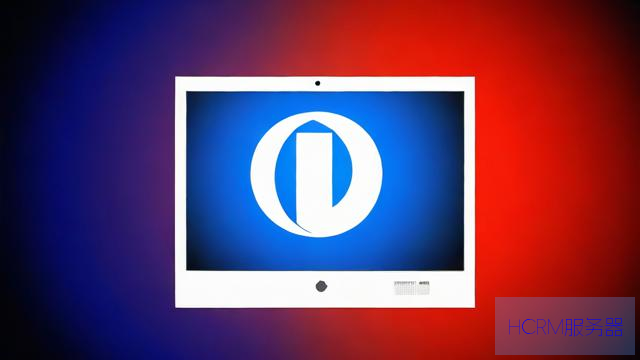
这是比较常见的解决方法哦,咱可以把它改成一些公共的 DNS 服务器地址,比如说,可以把首选 DNS 服务器设置为 114.114.114.114,备用 DNS 服务器设置为 8.8.8.8,具体咋操作呢?右键点击网络图标,选择“打开网络和共享中心”,点击“更改适配器设置”,找到你正在使用的网络连接(比如本地连接或者无线网络连接),右键点击它,选择“属性”,在“网络”选项卡里,双击“Internet 协议版本 4(TCP/IPv4)”,然后把首选和备用 DNS 服务器地址改成上面说的那些数字,最后点击“确定”就成啦。
DNS 缓存里可能存了一些错误的信息,咱把它刷新一下就好了,咱得先以管理员身份运行命令提示符,咋操作呢?点击“开始”菜单,在搜索框里输入“cmd”,然后右键点击“命令提示符”,选择“以管理员身份运行”,在命令提示符里输入“ipconfig /flushdns”,回车之后,会显示“成功刷新 DNS 解析缓存”,这就说明刷新成功啦。
如果是路由器的问题,咱也得去看看路由器的设置,登录路由器的管理界面(一般通过在浏览器里输入路由器的 IP 地址,常见的像是 192.168.1.1 或者 192.168.0.1),然后找找有没有关于 DNS 设置的选项,不同品牌的路由器设置界面不太一样,但一般都能在类似“网络设置”“WAN 设置”或者“DHCP 服务”这些选项里找到相关设置,要是发现 DNS 服务器地址设置得不对,就改过来,然后保存设置,重启路由器再看看。
如果网络驱动出了问题,咱就得更新下驱动啦,可以通过设备管理器来更新,右键点击“计算机”,选择“管理”,打开“设备管理器”,找到“网络适配器”,展开之后,右键点击你的网卡设备,选择“更新驱动程序软件”,然后按照提示操作,可以选择自动搜索更新,也可以去网卡制造商的官网下载最新的驱动程序来安装。
呢,遇到 Win7 百度提示 DNS 错误别慌,咱按照上面说的这些方法一步步排查、解决,总能找到办法让它恢复正常的,咱平时用电脑的时候也得注意点,别随便乱改网络设置啥的,这样就能少遇到些这种麻烦事儿啦,希望这些方法能帮到你,要是还有其他问题,随时来找我聊哈。
文章摘自:https://idc.huochengrm.cn/dns/7648.html
评论
保高洁
回复遇到Win7百度提示DNS错误,可检查网络连接、更改 DNS 服务器地址或刷新缓存等解决,如问题仍未解冑决路由器设置及网络驱动更新也是可行方法建议按照上述步骤逐一排查解决问题恢复上网畅通无阻如果无法解决请咨询专业人士寻求帮助
果芷蓝
回复遇到Win7百度提示DNS错误,可尝试以下方法解决:检查网络连接、更改DNS服务器地址、刷新DNS缓存、检查路由器设置和更新网络驱动,若问题依旧,可寻求专业技术人员帮助。
朱广
回复解决win7百度提示dns错误,重置网络设置或更换DNS服务器即可。
贯伟毅
回复遇到Win7系统中提示DNS错误时,首先确认网络连接是否正常,检查并调整DNS服务器地址,刷新DNS缓存,检查路由器设置,以及更新网络驱动,遵循上述步骤逐一排查并修复即可解决此问题。
揭俊远
回复解决win7系统百度提示dns错误的办法如下:首先检查网络连接,然后尝试更改或恢复DNS服务器地址,重启电脑,或重置网络设置,如果问题依旧,可以尝试更新网络驱动程序或联系网络服务提供商。
劳贞怡
回复遇到Win7百度提示DNS错误,首先检查网络连接,然后尝试更改DNS服务器地址为114.114.114.114和8.8.8.8,刷新DNS缓存,检查路由器设置,最后更新网络驱动。